/https://www.ilsoftware.it/app/uploads/2023/05/img_2731-1.jpg)
L’acronimo DSL (Digital Subscriber Line) viene utilizzato per raggruppare tutte quelle tecnologie che permettono di accedere ad Internet ad alta velocità utilizzando, come mezzo trasmissivo, il classico “doppino” in rame.
La tecnologia DSL nacque nel 1988 quando un ingegnere dei laboratori Bell intuì il modo con cui era possibile trasportare un segnale digitale su uno spettro di frequenza rimasto inutilizzato. In questo modo diventò da allora fattibile impiegare una linea telefonica tradizionale per comunicazioni digitali senza bloccare l’accesso alla fonia.
La diffusione della tecnologia DSL iniziò veramente negli anni ’90 quando le aziende cominciano a richiedere accessi a “banda larga” (broadband).
ADSL sta per Asymmetric Digital Subscriber Line. Come per le altre tecnologie DSL, si utilizza il doppino tradizionale per la trasmissione e la ricezione di dati con la differenza che in questo caso si ha una connessione di tipo asimmetrico: viene fornito un quantitativo di banda notevolmente maggiore in download (con la possibilità di scaricare più rapidamente i dati dalla Rete) rispetto a quello messo a disposizione per l’upload (invio di dati sulla Rete).
Le peculiarità di una linea ADSL possono essere così riassunte:
– utilizzo di un solo doppino in rame (uso adatto anche per utenze di tipo residenziale)
– possibilità di continuare a fruire del servizio di fonia in banda base (300-3400 Hz)
– trasporto di connessioni ATM tra utente finale e centrale
– capacità trasmissiva (banda disponibile) asimmetrica: maggiore in “downstream”, minore in “upstream”
– accesso alla rete di tipo “always-on” ossia sempre attivo e disponibile
– un’utenza viene connessa alla centrale in modo diretto senza necessità di rigenerare il segnale
La frequenza indica il numero di oscillazioni o di cicli di un’onda elettromagnetica nell’unità di tempo. Aumentando il numero di cicli, quindi la frequenza, aumenta il quantitativo di informazioni veicolate nell’unità di tempo (i dati trasmissibili).
Mentre per la fonia sono usate le frequenze comprese tra 300 e 3400 Hz, per ADSL vengono sfruttate quelle sopra ai 4 KHz.
In particolare, quelle comprese tra 25,875 KHz e 138 KHz vengono impiegate per le comunicazioni upstream mentre quelle tra 138 KHz e 1104 KHz per il downstream.
Ciascuna delle due bande (upstream e downstream) vengono poi suddivise in “porzioni” più piccole da 4,3125 KHz ciascuna. Durante la fase iniziale, il modem ADSL verifica quali delle porzioni disponibili hanno un rapporto segnale-rumore accettabile (SNR, Signal to Noise Ratio). La distanza dalla centrale o la presenza di rumore (disturbi) sul doppino telefonico, possono introdurre errori. Mantenendo piccole le varie porzioni di banda, un errore su una frequenza non rende la linea inutilizzabile: la porzione che introduce errori semplicemente resterà inutilizzata riducendo il “throughput” della linea. Il “throughput” è definibile come il numero di byte trasferiti per unità di tempo, misurato ad intervalli stabiliti. C’è una relazione diretta tra il numero delle porzioni dello spettro disponibili e la capacità (throughput) della connessione ADSL.
Il rapporto segnale-rumore (SNR o S/N) è uno dei parametri più importanti per una linea ADSL. Poiché i segnali in gioco possono avere una dinamica molto ampia, l’SNR è solitamente espresso in dB.
Aumentando la banda e la potenza del segnale minimizzando il rumore è possibile massimizzare la capacità in termini di bit al secondo trasmessi.
Analizziamo la struttura di rete ADSL partendo dall’utente finale (NT). Il suo modem remoto (indicato con ATU-R) è collegato al modem di centrale (ATU-C) mediante il doppino telefonico. Sul mezzo trasmissivo (doppino in rame) possono essere veicolati contemporaneamente (vengono multiplati a divisione di frequenza) sia il segnale in banda base (quello tra 300 e 3400 Hz; detto anche POTS) sia il segnale dati ADSL.
Perché la separazione tra le due bande sia netta, è indispensabile servirsi di un filtro (POTS splitter) da collegarsi in ogni presa alla quale si intende connettere un telefono (esistono filtri sia in versione tripolare sia dotati di connettori “plug” RJ-11).
Un disponitivo analogo viene installato in centrale per separare il segnale in banda stretta verso l’autocommutatore da quello ADSL vero e proprio raccolto dal modem ATU-C. DSLAM (o MUX-ADSL) è l’acronimo di Digital Subscriber Line Access Multiplexer: si tratta di un dispositivo multiplatore di linea di accesso numerica che viene installato nelle centrali telefoniche con l’obiettivo di fornire, alle utenze collegate, il servizio ADSL. I DSLAM raccolgono diversi canali di comunicazione provenienti dalle singole utenze (trasportati, di solito, mediante il classico doppino) ragguppandoli assieme in un canale di comunicazione di gerarchia superiore nella struttura della rete. Il MUX-ADSL o DSLAM si compone di diversi modem ADSL e ricopre una funzione di adattamento tra la rete di accesso e quella di transito (di solito ATM).
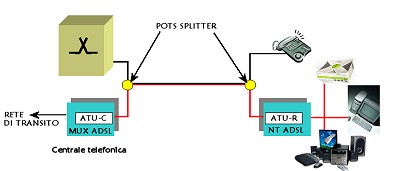
ATM (Asynchronous Transfer Mode) è un protocollo usato nelle reti di telecomunicazione che “incapsula” il traffico in celle di lunghezza fissa (53 byte) anziché in pacchetti a lunghezza variabile come avviene nelle reti a commutazione di pacchetto (IP od Ethernet).
Nella tecnologia ADSL, quindi, si cerca di sfruttare il più possibile la capacità di banda del doppino telefonico che collega l’utente alla prima centrale telefonica e qui inviare il flusso dati su una rete ad alta capacità di banda (ATM) separandolo dal canale telefonico sottostante. Sebbene ATM sia in realtà una rete a “commutazione di cella”, il suo funzionamento è molto simile ad una rete “a commutazione di pacchetto” (come IP): questo permette di realizzare collegamenti virtuali permanenti tra centrali e Internet Service Provider, risolvendo così brillantemente il problema della persistenza della connessione. L’instradamento dei dati su rete ATM è molto rapido: tutti i “pacchetti” trasmessi seguono la stessa strada e sequenza anche se non è garantita la ricezione.
Quando si dice che una centrale telefonica “non è ancora coperta”, significa che il gestore non ha ancora provveduto all’installazione ed alla configurazione, essenzialmente, degli apparati DSLAM (oppure quando la centrale non è servita dalla rete ATM). Oltre al costo degli apparati DSLAM (quantificabili in circa 15.000 Euro anni cadauno), il gestore telefonico deve sostenere anche le spese per portare banda ATM in centrale.
Verifica della copertura
Per verificare se, sulla propria utenza telefonica, è possibile attivare una connessione ADSL, è possibile far riferimento a questa pagina.
La lista delle centrali coperte e di quelle di prossima copertura, è consultabile sul sito Wholesale di Telecom Italia (ved. questo indirizzo) cliccando, in sequenza, sui link Accesso a larga banda, ADSL Wholesale flat ad accesso singolo – Tutte le velocità -, Copertura geografica infine selezionando la regione di interesse lo stato (servizio ADSL attivo o pianificato).
Per conoscere la centrale alla quale è collegata la propria utenza, è possibile ricorrere al servizio disponibile su questo sito web.
POTS splitter, comunemente detto “filtro”
Dopo aver stipulato un abbonamento ADSL con il provider prescelto, bisognerà provvedere ad adeguare l’impianto. Nel caso in cui si possieda una linea tradizionale, l’installzione è immediata. E’ sufficiente collegare, ad ogni presa (tripolare o RJ-11) alla quale sia connesso un apparecchio telefonico, un apposito “POTS splitter”, comunemente detto “filtro”.
Tale dispositivo si incarica di “catturare” i primi 14 KHz in frequenza che transitano sulla linea indirizzandoli verso il normale uso telefonico; le frequenze superiori vengono invece trasmesse a modem o router ADSL dell’utente.
Nel caso si utilizzino centralini non c’è bisogno di usare splitter anche se generalmente si sente dire il contrario. Il centralino, infatti, viene “visto” dalla linea telefonica come un singolo telefono: un POTS filter da collegarsi prima del centralino risolve quindi elegantemente il problema. Il segnale ADSL non può però, ovviamente, essere prelevato dalla presa telefonica a monte del centralino ma deve essere portato su un doppino a sé stante che esce dal filtro comune.
Esistono poi splitter impiegati negli impianti particolari dotati di sistemi di allarme, telegestione e così via.
I veri “splitter” – che hanno costi decisamente più elevati rispetto ai comuni “POTS splitter” – hanno il vantaggio di non variare la frequenza di taglio in base al carico sulla linea telefonica così come invece fanno i “POTS splitter” (se ne usa uno per telefono).
Parametri di linea e portante ADSL
Per la modulazione del segnale a larga banda ADSL si utilizza la tecnica DMT (Discrete MultiTone). La banda viene suddivisa in 256 “sottocanali”: ciascuno di essi viene usato per la trasmissione di una porzione del flusso informativo.
Le prestazioni di una connessione ADSL dipendono da diversi parametri. Molti importanti sono la lunghezza del doppino telefonico che collega l’utente con la centrale (o, più in generale, l’attenuazione della linea), il rumore per diafonia e le distorsioni in frequenza causate da derivazioni in parallelo sul doppino (“bridged tap”).
La tecnologia ADSL offre la possibilità di configurare le velocità dei flussi downstream ed upstream sia in modo prefissato, sia in maniera che questi vengano automaticamente adattati alle caratteristiche del mezzo trasmissivo. In questo secondo caso (definito “allocazione dinamica”), viene privilegiato l’uso dei “sottocanali” per i quali il rapporto tra segnale e rumore (SNR) è maggiore.
I valori relativi ad attenuazione, SNR (margine di rumore) e velocità di connessione relativi alla propria linea telefonica, possono essere desunti facendo riferimento al pannello di stato accessibile servendosi della configurazione driver del modem in uso oppure visionabili accedendo al pannello amministrativo del router.
Se si è molto distanti dalla centrale il valore relativo all’attenuazione sarà molto elevato (più basso è, meglio è) mentre il valore mostrato accanto a SNR è bene sia il più alto possibile e comunque superiore ai 12-15 dB. Valori inferiori agli 8 dB possono comportare perdite (continue o sporadiche) della portante ADSL (per “portante” si intende un’onda elettromagnetica a frequenza fissa e ben determinata, utilizzata come base per codificare i dati) con conseguenti disconnessioni dalla rete.
Va comunque rimarcato come alcuni dispositivi siano decisamente più sensibili rispetto ad altri e permettano l’uso di una connessione ADSL anche in situazioni “drammatiche” (grande distanza dalla centrale e SNR molto basso).
Più avanti presentiamo il Netgear DG834G, un router wireless che – nel corso dei nostri test – ha evidenziato un eccellente comportamento anche in situazioni limite.
Non appena si collega un modem od un router ADSL ad una linea telefonica sulla quale si è provveduto ad attivare un abbonamento ADSL, l’apparecchio – per prima cosa – tenta di allinearsi con l’apparato in centrale (viene ricercata la presenza della portante ADSL sul mezzo trasmissivo). Se si è certi che la portante sia stata attivata in centrale dal gestore telefonico sulla propria utenza, il suggerimento è quello di riprovare a connettere modem/router ADSL alla linea telefonica distaccando preventivamente tutti i filtri e telefoni. Un nuovo mancato allineamento potrebbe dipendere dal fatto che si è molto distanti dalla centrale o che la linea è molto rumorosa. In questi casi è bene effettuare un tentativo con modem o router alternativi (altri produttori), spesso più abili in condizioni di linea più critiche.
Se invece, distaccando filtri e telefoni, il proprio modem/router rileva la portante, è probabile che sia un “POTS splitter” difettoso ad introdurre disturbi e ad abbassare pericolosamente il rapporto segnale-rumore.
Modem o router?
Il modem ADSL è certamente oggi più a buon mercato rispetto ad un router sebbene le differenze in termini di prezzo non siano così marcate come in passato: fatta eccezione per i modem interni (sempre meno diffusi), gran parte dei dispositivi oggi in commercio utilizza USB come interfaccia di collegamento con il personal computer. Per poter utilizzare un modem ADSL è necessario installare i relativi driver come per qualsiasi altra periferica e seguire la procedura passo-passo che generalmente guida l’utente nelle fasi di configurazione della connessione ADSL. La configurazione di alcuni modem ADSL va effettuata da browser web.
Il router è un dispositivo che permette, come suggerito dal nome, di “instradare” pacchetti di dati tra reti. Esso opera al terzo livello (rete) del modello ISO/OSI, uno standard definito dall’International Organization for Standardization nel 1979 e che stabilisce una pila di protocolli composta da 7 livelli. Il modello ISO/OSI fissa la complessità implementativa di un sistema di comunicazione di rete. Il livello 1, quello più “in basso”, è il livello fisico (definizione dei meccanismi per l’attivazione di un collegamento fisico); seguono il livello di collegamento dati o “data link” (livello 2) che effettua operazioni di controllo di errore sui pacchetti dati e sulle perdite di segnale; il livello di rete (livello 3) che si occupa di stabilire e mantenere una connessione (responsabile dell’instradamento dei pacchetti); il livello di trasporto (livello 4) che si occupa della trasmissione di dati trasparente ed affidabile tra due terminali (il livello di trasporto “vede” solo l’host da cui si è originato l’invio di informazioni e quello di destinazione); il livello di sessione (livello 5); il livello di presentazione (livello 6) che “trasforma” i dati veicolati in un formato standard (offerti servizi di compressione, crittografia, riformattazione); il livello di applicazione (livello 7).
L’ultimo livello, quello più alto (il settimo), permette di far comunicare senza difficoltà utente e macchina.
A mero titolo esemplificato, i servizi HTTP (“navigazione” sul web), SMTP (invio posta elettronica), POP3 (ricezione e-mail), FTP (trasferimento file), sono tutti protocolli di livello 7 (applicazione). TCP e UDP sono invece protocolli di livello 4 (trasporto).
Operando a livello 3, i router non utilizzano “MAC address” (come ad esempio i “bridge” che operano al sottostante livello “data link”) ma indirizzi IP, non sono dispositivi “plug and play” e necessitano di configurazione.
Sia per un’utenza aziendale che per un utente “home” sono numerosi i vantaggi derivanti dall’utilizzo di un router.
Questi dispositivi, infatti, non dipendono dai sistemi collegati e si connettono in modo autonomo alla rete (rilevando la presenza della portante ADSL) negoziando automaticamente la connessione con il provider Internet. Il router, utilizzato sia in ambiente aziendale che “casalingo”, permette di esaltare il concetto “always on” delle connessioni ADSL.
Come già evidenziato, infatti, ADSL è una tecnologia nata per fornire all’utente un accesso sempre disponibile, 24 ore su 24, alla rete Internet: il router, una volta collegato all’alimentazione ed alla presa telefonica, attiva immediatamente la connessione ADSL restando sempre connesso, a tempo indeterminato. La stragrande maggioranza dei router non dispone nemmeno di un pulsante per lo spegnimento (possibile solo disconnettendo il trasformatore dalla rete elettrica): questo proprio perché il dispositivo è stato concepito per restare sempre collegato.
L’uso di router è quindi da scartare a priori nel caso in cui si siano attivate offerte commerciali ADSL che prevedano la fatturazione in base al tempo di connessione (e non offerte di tipo “flat”).
Un router si rivela invece una scelta eccellente nel caso in cui si debbano collegare ad Internet più sistemi facenti parte di una stessa rete locale: molti router sono dotati di alcune porte LAN per connettere direttamente il cavo RJ-45 proveniente dalle varie macchine. In alternativa, qualora si dovesse collegare un numero di sistemi maggiore rispetto a quello delle porte LAN disponibili sul router, è possibile risolvere con un normale hub di rete.
Alcuni router fungono anche da access point Wi-Fi. Ciò significa che oltre alle connessioni tradizionali tramite cavo Ethernet (RJ-45), è possibile accedere ad Internet, attraverso il router, da dispositivi wireless compatibili (ad esempio dispositivi Wi-Fi 802.11b o 802.11g).
Wi-Fi è l’abbreviazione di “Wireless Fidelity”: con questo termine si indicano reti ed apparecchiature senza fili basate sulle specifiche IEEE 802.11. Questa tecnologia permette, appunto, di collegarsi ad Internet da sistemi (personal computer, generalmente portatili, palmari o smartphone) dotati di schede Wi-Fi, utilizzando “access point” (o “hotspot”) situati nelle vicinanze. Il router wireless può fungere quindi da “access point” per i sistemi senza fili aziendali o situati nella propria abitazione. E’ bene accertarsi di adottare tecniche che permettano di impedire accessi non autorizzati alla rete Internet, tramite il proprio router Wi-Fi, da parte di sistemi wireless vicinori (uso di protezioni basate su crittografia e/o autenticazione: WEP, WEP-PSK, WPA-802.1x).
Specifiche Wi-Fi
| Velocità (Mb/s) | banda (GHz) | compatibile con | |
| 802.11a | 54 | 5 | |
| 802.11b | 11 | 2,4 | |
| 802.11g | 54 | 2,4 | b |
| 802.11n | 100 | 2,4 | b, g |
Un altro vantaggio derivante dall’uso di un router è che questo “cela” al mondo esterno (Rete Internet) i sistemi collegati in rete locale. La funzionalità NAT (Network address translation) del router provvede a modificare sorgente/destinazione dei pacchetti IP che transitano al suo interno. Al router viene assegnato sia un indirizzo IP privato (ad esempio 192.168.0.1), sia – al momento della connessione, da parte del provider Internet – un indirizzo IP “pubblico” (singolo o multiplo). L’IP privato viene impostato di default dal produttore e generalmente può essere modificato dall’utente. Ai sistemi della rete locale LAN dovranno essere assegnati IP dello stesso spazio di indirizzamento (ad esempio, 192.168.x.x oppure 10.x.x.x).
Non appena attraverso il router transitano pacchetti diretti verso la rete Internet, gli indirizzi IP sorgente vengono istantaneamente tradotti da IP privati a IP pubblici. Il router mantiene traccia dei dati fondamentali riguardanti ogni connessione attiva (in particolare, indirizzo e porta dell’host di destinazione) e, non appena un pacchetto di risposta torna al router, questo utilizza le informazioni memorizzate per decidere verso quale host, collegato alla rete locale, instradare il pacchetto ricevuto.
L’aspetto cruciale è che per un qualunque sistema esterno collegato ad Internet, è il router ad apparire sempre come sorgente o destinazione dei dati.
Sebbene l’utilizzo della funzionalità NAT impedisca l’instaurazione di vere comunicazioni dirette tra host sorgente ed host destinazione (“end-to-end”), il router permetterà di proteggere la rete locale da tentativi di attacco provenienti dall’esterno o dall’infezione di worm come gli storici Blaster o Sasser.
Molti router integrano anche funzionalità firewall evolute per la protezione dei sistemi della LAN da diverse tipologie di attacco sferrate da parte di aggressori remoti.
Nella pagina seguente illustriamo le principali fasi della configurazione di un router Wi-Fi: abbiamo scelto il Netgear DG834G.
Netgear DG834G: configurazione di un router (Wi-Fi) con funzionalità firewall
A mò di esempio presentiamo ai nostri lettori una guida passo-passo alla configurazione di un router. Abbiamo scelto il Netgear DG834G, router ADSL Wi-Fi 802.11g che combina, in un’unica soluzione, modem ADSL, router, switch LAN 10/100, access point 802.11g e doppio firewall SPI (Stateful Packet Inspection). Il dispositivo permette una connessione immediata con o senza fili, e funziona sia con le periferiche 802.11b sia le più recenti 802.11g.
Il doppio Firewall che utilizza Stateful Packet Inspection (SPI) e Controllo delle Intrusioni garantisce la protezione contro attacchi Denial of Service sferrati da parte di aggressori remoti.

Il servizio pass-through VPN (Virtual Private Network) permette un accesso sicuro alla rete del vostro ufficio o della vostra azienda e vi abilita a ospitare servizi VPN. Il router di Netgear permette di effettuare un’operazione di filtraggio dei contenuti con lo scopo di controllare, in automatico, gli accessi a siti web inappropriati e di limitare l’uso della connessione Internet in funzione dell’orario. Il prodotto, inoltre, registra le attività di navigazione ed è in grado di spedire, eventualmente, anche messaggi di allerta via e-mail. Il supporto DMZ consente un accesso senza restrizioni da Internet a un computer della rete locale (servizio utilizzabile per ospitare servizi web sui propri sistemi).
Aggiornando il firmware del DG834G, il router supporta anche ADSL2+, recente standard che porta la velocità in downstream, in condizioni ottimali, a 24 Mbit/s ed in upstream a 1 Mbit/s (compatibilmente con i dispositivi DSLAM installati in centrale, la distanza dell’utenza finale e le condizioni del mezzo trasmissivo).
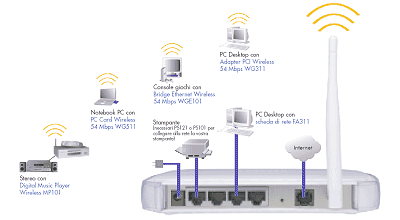
Com’è possibile notare in figura, il Netgear DG834G è dotato di 4 porte LAN 10/100, del connettore RJ-11 per il collegamento alla presa telefonica (oltre allo spinotto per la connessione all’alimentazione). Fa bella mostra di sé l’antenna (connessioni di dispositivi Wi-Fi).
Netgear ha assegnato al DG834G, in modo predefinito, l’indirizzo privato 192.168.0.1 (scelta comune a molti altri produttori hardware). Il pannello di configurazione del router è accessibile servendosi del browser web e digitando, nella barra degli indirizzi, l’URL http://192.168.0.1
Consigliamo di verificare immediatamente che il personal computer dal quale si desidera amministrare per la prima volta il router, abbia un IP facente parte della stessa sottorete. E’ quindi indispensabile controllare che alla scheda di rete installata, sia assegnato, ad esempio, l’IP privato 192.168.0.2 (si verifichi che ciascuna macchina della LAN abbia un indirizzo IP privato univoco, all’interno dello stesso spazio di indirizzamento).
Nel caso di Windows XP, è sufficiente accedere al Pannello di controllo, Connessioni di rete, fare clic con il tasto destro del mouse sulla connessione alla rete locale (LAN) quindi scegliere Proprietà.
Cliccando su Protocollo Internet (TCP/IP) quindi sul pulsante Proprietà si specifichi, ad esempio, l’indirizzo 192.168.0.2.

A questo punto, collegando un’estremità del cavo ethernet (RJ-45) al computer 192.168.0.2 mentre l’altra ad una porta LAN del router, si potrà accedere al pannello di amministrazione semplicemente digitando http://192.168.0.1 nella barra degli indirizzi del browser.
E’ necessario quindi connettere il router alla presa telefonica tramite il cavo RJ-11.
Per accedere al pannello amministrativo del router viene sempre richiesto un username ed una password. Questi parametri servono per evitare che personale non autorizzato (all’interno della stessa LAN) possa accedere alla configurazione del router. La credenziali preimpostate dal produttore hardware sono standard: spesso admin come username e password come password, così come nel caso di Netgear.
Per configurare la propria connessione ADSL e le impostazioni fondamentali del router, è possibile servirsi del “wizard” che guida l’utente passo-passo.
Le impostazioni per la connessione Internet sono visionabili cliccando sulla voce Impostazioni di base. Qui vanno inseriti i dati forniti dal provider con cui si è stipulato il contratto di abbonamento al servizio ADSL.
Il primo dato da fornire riguarda il tipo di incapsulamento dei dati: PPPoA (Point to Point Protocol Over ATM), IPoA (IP Over ATM) e PPPoE (Point to Point Protocol Over Ethernet) sono quelli più utilizzati. Quando si acquista un modem od un router è bene sempre verificare quali protocolli sono supportati.
Dal punto di vista prestazionale i protocolli PPPoA (RFC 2364) e PPPoE (RFC 2516) sono praticamente identici (per i più smaliziati, diciamo che in PPPoE si usano 8 byte in più di intestazione e si usa un livello di incapsulamento in più: il pacchetto Ethernet viene incapsulato nella trama PPP quindi in quella ATM): PPPoA è solo leggermente più efficiente.
Oggi praticamente tutti gli apparati dei gestori telefonici sono configurati in modalità “autosense” così da riconoscere automaticamente il metodo di incapsulamento impostato dall’utente sul suo modem/router.
Suggeriamo comunque di verificare – soprattutto per quanto riguarda le ADSL aziendali (in particolare quelle con IP statico) – i parametri di connessione forniti dal provider. Talvolta infatti viene usata la tecnica di incapsulamento RFC 1577 (“Classical IP and ARP over ATM”).
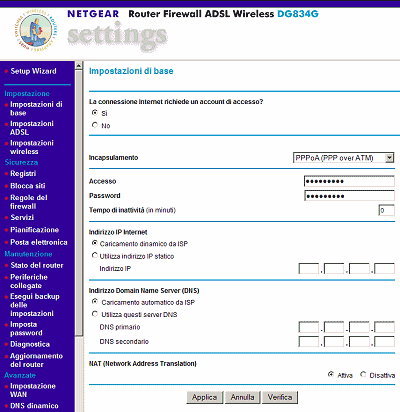
Per fare in modo che gli altri sistemi della rete locale possano accedere ad Internet tramite il router è indispensabile verificare di aver attivato la funzione NAT.
I nodi ATM smistano il traffico sulla rete in base ad una coppia di parametri detti VPI/VCI (Virtual Path/Circuit Identifier) della cella e della porta d’ingresso. Quando configuriamo il router è necessario inserire il parametro VPI/VCI assegnato dal provider. In Italia VPI è sempre 8 mentre VCI 35.
L’indirizzo IP assegnato al router e, di conseguenza, quelli assegnati agli host della LAN, possono essere liberamente modificati portandosi all’interno del menù Impostazione IP della LAN. Suggeriamo di disattivare la casella Utilizza il router come server DHCP. Il router, infatti, può assegnare automaticamente un IP ai vari sistemi collegate in rete locale. Il nostro suggerimento è però quello di assegnare un IP privato, fisso, a ciascun sistema della propria rete LAN (disattivando DHCP ed impostando manualmente un IP della stessa subnet tramite la finestra Connessioni di rete).
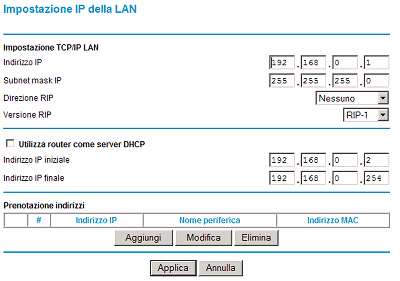
Completati questi passi, il router dovrebbe essere perfettamente in grado di consentire la connessione ad Internet di tutti i sistemi della LAN collegati tramite cavo e correttamente configurati (driver delle schede di rete, configurazione degli IP privati).
Cliccando sulla voce Stato del router (sezione Manutenzione), si possono ottenere tutta una serie di utili informazioni sulla configurazione del dispositivo, sulla connessione ADSL, sui parametri della linea.
In particolare, vengono restituiti indirizzo IP del server gateway del provider, l’indirizzo MAC del router, il suo indirizzo IP, i server DNS di riferimento.
Poco più sotto si può verificare la velocità cui il router è connesso. Il valore riportato accanto alla voce Velocità di connessione downstream generalmente ricalca quello a cui è impostata la portante ADSL. Valori 4832 kbps in dowstream e 320 kbps in upstream indicano che la portante in centrale è impostata (o è stata aggiornata) a 4 Mbit/s mentre 1504/320 suggeriscono la presenza di una portante a 1,2 Mbit/s.
Va sottolineato tuttavia che la portante è “rate adaptive”: se siete molto distanti dalla centrale e/o sulla linea ci sono disturbi, è possibile che le velocità di connessione si riducano rispetto al profilo commerciale acquistato. Se, ad esempio, si è acquistato una offerta 4 Mbit/s e la velocità di connessione riportata dal router/modem è notevolmente più bassa, significa che molto probabilmente la vostra linea non è in grado di offrire prestazioni maggiori.
Alcuni dispositivi forniscono anche una stima sulle velocità massime che potrebbe reggere la linea telefonica in uso (“occupazione in percentuale”).
Portanti molto alte, quindi, sono generalmente maltollerate su utenze con parametri di linea appena sufficienti già a 1,2 Mbit/s. In queste situazioni upgrade della portante a valori maggiori potrebbero comportare disconnessioni saltuarie o continue.
Da questo punto di vista, uno dei primi test una volta collegato un router od un modem alla propria linea ADSL, è quello di verificarne i parametri caratteristici.
Nel caso del Netgear DG834G, è sufficiente cliccare sul pulsante Mostra statistiche (menù Stato del router).
La finestra viene aggiornata in tempo reale (secondo l’intervallo di polling specificato) e mostra i valori relativi a velocità di connessione, attenuazione della linea, margine di rumore (SNR).
Ricordiamo, come già precedentemente illustrato, che il valore relativo all’attenuazione rappresenta la perdita di energia causata dalla propagazione del segnale attraverso un conduttore. L’attenuazione aumenta all’aumentare della frequenza del segnale, cresce linearmente con la distanza ed è molto influenzata dalla qualità del doppino in uso. I valori dovrebbero essere sempre minori a 50-60 dB. Il margine di rumore (SNR) è invece il rapporto tra la potenza del segnale S e la potenza del rumore N: migliori solo le linee che presentano valori alti. L’SNR non dovrebbe comunque mai essere inferiore a 8 dB: in questi casi potrebbero presentarsi disconnessioni dalla Rete con perdita della portante.
La trasmissione di un segnale digitale sul normale doppino telefonico in rame rappresenta una vera e propria sfida. L'”ultimo miglio” (il tratto di cavo che connette l’utente finale con la centrale telefonica), quindi, per ciò che riguarda le connessioni ADSL, riveste un’importanza a dir poco cruciale. Il filo in rame, infatti, ha una naturale tendenza a carpire le interferenze del mondo circostante: più le frequenze trasmesse sul doppino sono elevate, più i parametri della linea possono decadere dando luogo a problemi di “navigazione” in Rete. Si può calcolare che con una sezione di cavo di 0,63 mm, si possono in teoria raggiungere 2 Mbit/s a 5,5 km di distanza dalla centrale. Velocità maggiori si possono ottenere solo se nettamente più vicini alla centrale telefonica.
Abbiamo voluto appositamente mettere alla prova il Netgear DG834G in una situazione “drammatica” (utenza posta a grandissima distanza dalla centrale telefonica). Con portante a 4 Mbit/s, il router riusciva comunque ad allinearsi sebbene, ovviamente, ad una velocità inferiore (circa 2,1 Mbit/s). Abbiamo rilevato come con addirittura soli 5 dB di SNR in downstream il router di Netgear riuscisse a fornire un servizio stabile. Solo in alcune ore del giorno si verificavano sporadiche disconnessioni con perdita della portante dovute alle condizioni della linea.
Con la portante a 1504 kbps (profilo a 1,2 Mbit/s), il router – in questo caso assolutamente “disperato” – è riuscito a rimanere connesso per giorni interi (con 9-10 dB di SNR e 60 dB di attenuazione).
Nel caso in cui vi trovaste in analoghe condizioni (disconnessioni con perdita della portante), il suggerimento è quello di analizzare con attenzione i parametri della linea, effettuare test con altri dispositivi (modem/router ADSL alternativi), richiedendo eventualmente un downgrade della portante.
La sezione Sicurezza del router Netgear permette di bloccare la consultazione di siti web specifici o contenenti termini particolari da parte dei computer della LAN (è sufficiente elencare nomi a dominio oppure parole chiave).
Il router blocca in modo predefinito tutti i tentativi di connessione provenienti dalla rete Internet. Qualora si sia interessati ad eseguire, su un sistema della LAN, un’applicazione che operi in qualità di server (accessibile quindi dal mondo esterno), è necessario configurare regole firewall appropriate.
Tutte le connessioni di uscita sono invece sempre consentite per default (l’utente può comunque regolare anche questo aspetto in modo da consentire, ad esempio, solo la navigazione sul web e l’uso della posta elettronica).
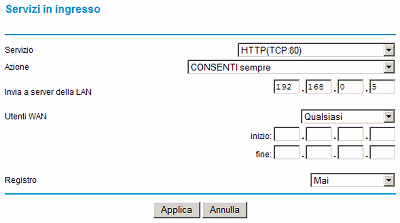
In questo caso, ad esempio, avendo configurato un server web sulla macchina 192.168.0.5, abbiamo cliccato sulla voce Regole del firewall quindi, in corrispondenza della tabella Servizi in ingresso, sul pulsante Aggiungi.
Nel menù a tendina Servizio sono già elencati tutti una serie di servizi comunemente utilizzati (HTTP, FTP, SMTP e così via): ricordiamo che questa possibilità è utile solo nel caso in cui una o più macchine della LAN debbano operare da server. Consentendo il traffico sulle porte indicate, il router provvederà automaticamente ad accettare le connessioni provenienti dall’esterno e ad inoltrare sulla macchina, collegata in rete LAN, specificata (indirizzo IP privato).
Desideriamo sottolineare che anche un utente “home” potrebbe avere la necessità di aprire delle porte in entrata: ad esempio, qualora egli volesse configurare il suo personal computer come server per un certo videogioco (in questo caso è necessario individuare le porte TCP/UDP utilizzate per questa funzione) o si volessero impiegare software di file sharing (P2P) come e-Mule, WinMX o simili. In questi casi, non essendo elencate le porte adatte nel menù a tendina Servizi è necessario aggiungerle come nuovi servizi cliccando sulla voce omonima.
In figura, per esempio, potete verificare come si sia attivato – per scopi di test – il “port forwarding” per le porte che permettono l’esecuzione della funzionalità server di giochi come F1 Challenge e TOCA.

Facendo riferimento alla voce Impostazioni wireless, è possibile attivare/disattivare e configurare la funzionalità Wi-Fi. Tutte le periferiche Wi-Fi che vogliano accedere alla WLAN (Wireless LAN) debbono usare lo stesso SSID (Service Set Identifier) specificato.
Il SSID è un codice che viene “attaccato” ad ogni pacchetto di una rete wireless in modo da marcare quel pacchetto come parte di una certa rete senza fili. Il codice consiste di un massimo di 32 caratteri alfanumerici e può essere scelto autonomamente dell’amministratore della rete (in questo caso, da chi configura il router). Tutte le periferiche wireless che desiderino comunicare tra loro debbono necessariamente condividere lo stesso SSID. Una forma estremamente insicura per impedire l’accesso ad una rete wireless da parte di periferiche e quindi di utenze non autorizzate, consiste nell’impedire la trasmissione dell’SSID. E’ invece secondo noi bene consentire la trasmissione dell’SSID in modo da facilitare la connessione da parte di dispositivi Wi-Fi nelle vicinanze ma adottare opportune misure di sicurezza attivando sistemi di protezione basati su crittografia e/o autenticazione (WEP, WEP-PSK, WPA-802.1x), tutti supportati dal Netgear DG834G. In questo caso, tutti i dispositivi Wi-Fi, oltre al SSID, dovranno conoscere tipo di autenticazione, livello di codifica e/o chiavi di protezione. Cliccando sul pulsante Imposta elenco accessi è possibile indicare solo i dispositivi autorizzati ad accedere alla Rete tramite il router (è sufficiente specificarne il MAC address).
L’installazione e la configurazione del Netgear DG834G sono operazioni semplicissime: il prodotto si rivela un’ottima scelta per sia gli utenti aziendali che per quelli “home”.
Per maggiori informazioni sul router Netgear DG834G consigliamo di far riferimento a questa pagina (sito web ufficiale).
/https://www.ilsoftware.it/app/uploads/2024/04/open-fiber-rilevamento-terremoti-nature.jpg)
/https://www.ilsoftware.it/app/uploads/2024/04/iperf3-windows-alternative.jpg)
/https://www.ilsoftware.it/app/uploads/2024/04/Offerta-speciale-1-300x120.webp)
/https://www.ilsoftware.it/app/uploads/2024/04/fibra-ottica-optigap-robotica.jpg)